Rozšírenie Multcloud Chrome: Bezplatný nástroj na správu cloudových diskov
Cloudové(Cloud) úložisko je moderný spôsob ukladania všetkých vašich digitálnych údajov na servery, ktoré vlastní a spravuje hostingová spoločnosť. Existuje mnoho rôznych výhod cloudového úložiska a medzi tie najlepšie patrí ľahká dostupnosť a obnova po havárii. Existuje mnoho rôznych cloudových služieb a medzi tie najobľúbenejšie patria Disk Google(Google Drive) , OneDrive , Dropbox .
Ste(Are) jedným z miliónov používateľov, ktorí súčasne využívajú veľa cloudových služieb? Ak áno, Multcloud je pre vás užitočným nástrojom. Spája všetky vaše cloudové disky dohromady, čím vám pomáha spravovať ich na jednom mieste. Multcloud , bezplatný nástroj na správu cloudových diskov, je teraz k dispozícii aj ako rozšírenie Google Chrome(Google Chrome extension) .
Rozšírenie Multcloud Chrome
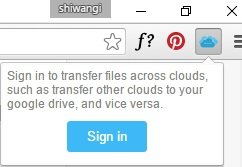
Kliknite(Click) na ikonu a prihláste sa do služby Multcloud(Multcloud) . Rozšírenie vás zavedie priamo na oficiálnu webovú stránku a stačí sa riadiť danými jednoduchými pokynmi na prihlásenie a prihlásenie. Môžete sa tiež prihlásiť pomocou svojho účtu Google+ alebo Facebook a zažiť to aj bez prihlásenia, ak chcete.
Pridajte cloudové disky do Multcloud
Po pripojení k účtu Multcloud tu môžete pripojiť všetky svoje účty na cloudových diskoch a jednoducho spravovať svoje súbory. Kliknite(Click) na „Pridať cloudové jednotky“ a uvidíte mriežku všetkých cloudových jednotiek podporovaných Multcloudom(Multcloud) .
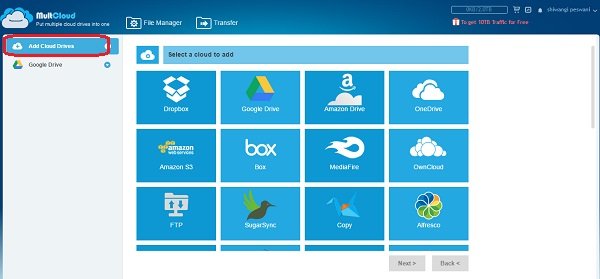
Vyberte(Select) ktorýkoľvek z cloudových diskov, postupujte podľa pokynov a pridajte ho do svojho účtu Multcloud . Pre každý cloudový disk, ktorý pridáte, musíte prejsť jednoduchým autorizačným procesom. Pokračujte v prihlasovaní pomocou rôznych účtov na cloudových diskoch a pridajte ich sem, aby ste mali jednoduchý, spravovaný a rýchly prístup.
Multcloud podporuje takmer všetky populárne služby cloudových diskov vrátane Dropbox , Box , Amazon S3 , WebDav , Google Drive , OneDrive , SugarSync , FTP/SFTP , Copy , Amazon Drive , CloudMe , Yandex , HiDrive , Baidu , MediaFire , OwnCloud , Flickr , MySQL , Evernote a ďalšie.
Preniesť súbory
Rozšírenie Multcloud prichádza s veľmi jednoduchým rozhraním a na jeho správu nepotrebujete technické znalosti.
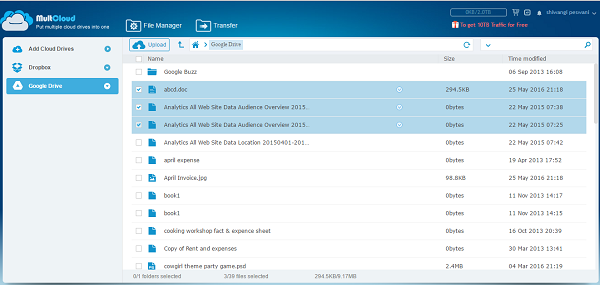
Ak chcete preniesť súbory z jednej cloudovej jednotky na druhú, kliknite na jednotku na ľavom paneli a vyberte súbory, ktoré chcete preniesť, a kliknite na kartu „ Preniesť(Transfer) “ na páse s nástrojmi.
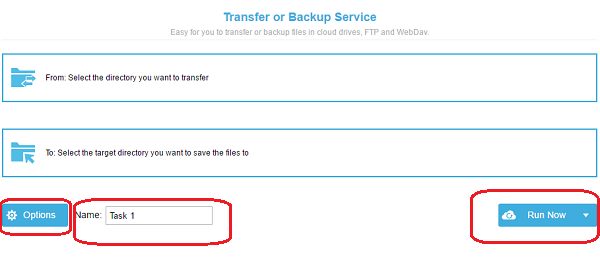
Vyberte adresáre, ktoré chcete preniesť, a cieľový adresár, do ktorého chcete uložiť súbory, a kliknite na Spustiť teraz(Run Now) . Prenos však môžete naplánovať aj z rozbaľovacej ponuky. Ak chcete, pomenujte svoju úlohu a karta Možnosti(Options) vám umožňuje upraviť nastavenia, ako je upozornenie e-mailom, prepisovanie súborov, preskakovanie skopírovaných súborov, premenovanie súborov a ich filtrovanie.

Nastavenia multicloudu
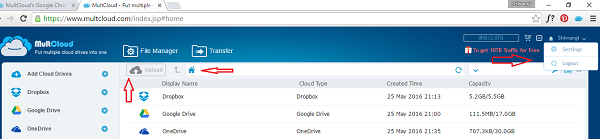
Celkovo je rozšírenie Multcloud Chrome pekný a bezplatný nástroj pre používateľov prehliadača Chrome(Chrome) , ktorý im pomáha spravovať všetky cloudové jednotky na jednom mieste.
Tu si môžete stiahnuť rozšírenie Multcloud Chrome .(here.)(here.)
Related posts
Chrome Extension Shield Pro vás varuje pred škodlivými rozšíreniami Chrome
Ako skopírovať adresy URL všetkých otvorených kariet v prehliadači Chrome a Firefox
Rozšírenie Google Password Checkup pre Chrome pomáha zabezpečiť účty
Užitočné nástroje na kontrolu odkazov a skenery adries URL pre prehliadač Chrome alebo Edge
Rozšírenia Správcu kariet na zvýšenie produktivity v prehliadači Google Chrome
Color Enhancer je rozšírenie prehliadača Chrome pre farboslepých ľudí
Odstráňte ikonu puzzle pre tlačidlo rozšírenia z titulnej lišty prehliadača Chrome PWA
Ako používať rozšírenie Avast v prehliadačoch Chrome, Firefox a Edge
Spravujte alebo zakážte doplnky a rozšírenia prehliadača v prehliadačoch Chrome, Firefox
Blokujte odtlačky prstov na plátne v prehliadači Chrome pomocou aplikácie Canvas Defender
Bezplatné doplnky na prevod PDF pre Chrome, Edge, Firefox na prevod PDF
Rozšírenia prehliadača na vytvorenie snímky obrazovky v prehliadačoch Chrome a Firefox
Povoľte tmavý režim na ľubovoľnom webe pomocou Dark Reader pre Chrome, Firefox
Používanie rozšírenia Filmy a TV Google Play pre prehliadač Chrome
Stiahnite si Grammarly zadarmo pre Firefox, Chrome, Microsoft Office
Upravujte a nahrávajte videá pomocou rozšírenia Clipchamp pre Chrome
Najlepšie rozšírenia Facebooku pre Chrome a Firefox
Najlepšie rozšírenia pre Chrome, aby ste si udržali zdravie pri práci na stole
Nechajte Disk Google otvoriť súbor na karte Nová v prehliadači Chrome
Ako skryť ikony rozšírenia prehliadača v prehliadači Chrome, Edge alebo Firefox
